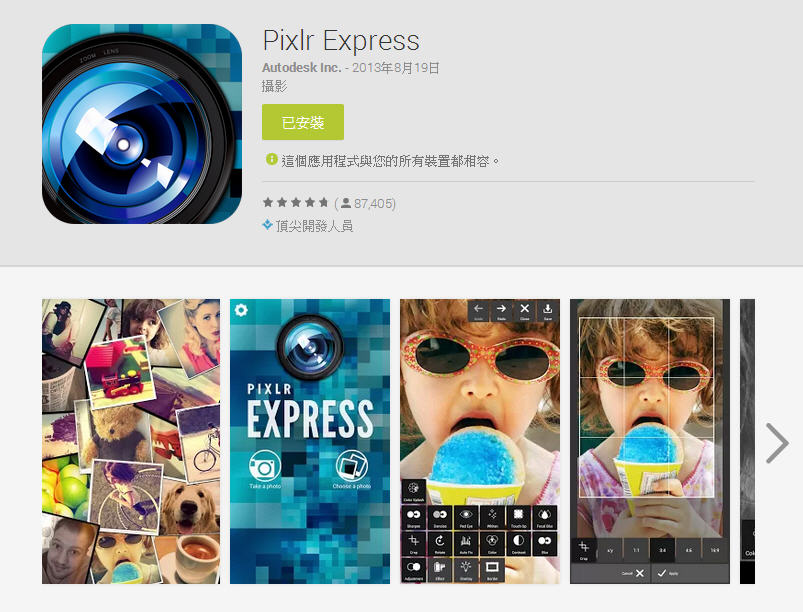
現在手機拍照的功能真的是越來越強了,越來越大的光圈,越來越高的像素,這也讓我們漸漸的用手機取代了隨身數位相機,用手機拍了張美美的照片後,就會想在手機上做一下調整和後製,這時就要把【Pixlr Express 】請出來用了 !!【Pixlr Express 】是 Autodesk 公司推出的修圖軟體,沒聽過 Autodesk ?! 那有聽過 AutoCAD 和 3ds Max 吧!! 這就是 Autodesk 的產品啦 !!
【Pixlr Express 】是一套集和了曝光修正、特效濾鏡、相框、去紅眼、移軸鏡等等功能的強大功能,讓我們在用手機拍完照後,可以馬上對照片進行各種調整喔!!
| 程式名稱: | Pixlr Express | |
| 適用系統: | Android 2.2 以上 | |
| Root 需求: | 不需要 Root | |
| 付費/免費: | █ 免費版 | |
| 下載連結: |
|
|

啟動【Pixlr Express 】後,在程式的首頁可以選擇要從手機中挑選照片來做修圖後製,或是按下「拍攝圖片」的圖示,直接進入拍照模式中,拍一張新的照片來進行後製


在這裡我們先點選一張手機裡的照片來作為這次的示範,在這裡耶魯熊就選了這張電路版的照片來用好了,選好後就會看到進入修圖功能的主畫面了,【Pixlr Express】提供了「調整」「特效」「疊加」「邊框」「文字」幾大主要功能

耶魯熊先帶大家來看看「調整」功能,在「調整」功能中有女生最愛的「美白」功能,「焦點模糊」則可以簡單的做出淺景深的效果,「紅眼」也非常好用喔,如果碰上使用補光燈拍的照片,人物的眼睛有出現紅點時,就可以用這功能消除它,當然了最基本的「裁剪」「旋轉」也都能在這裡找到的,如果覺得照片不夠鮮豔則可以用「自然飽和度」來做調整喔


在「特效」的部份裡,【Pixlr Express】採用了即時預覽的方式,讓我們在選擇特效時,就能先看到這個特效會為圖片帶來的改變,超棒的!!!耶魯熊覺得是一個又貼心又方便的設計!!!

「疊加」這效果,真的是非常好玩,耶魯熊大力的推薦的好功能,沒玩過「疊加」不要說你用過【Pixlr Express】!!!!,第一次進入「疊加」功能後,要先把特效下載到手機上才能使用,點一下要下載的特效,就會出現一個進度條,跑完後特效的邊框會變黑的,就代表下載完了,「疊加」簡單來講,就是把【Pixlr Express】提供的各種素材重疊在照片上,可以不定的疊加上去,螢造出不一樣的照片氣氛!!真的是一定要用的好功能 !!
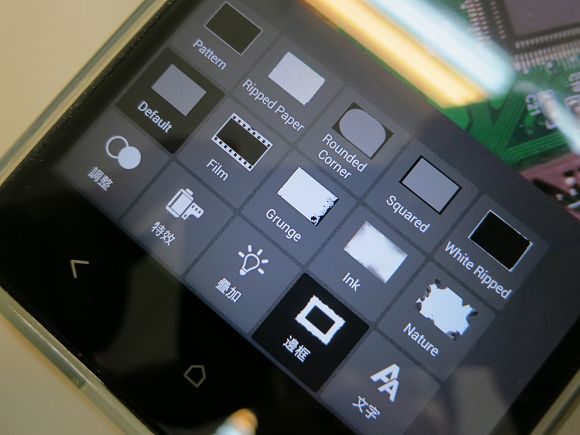
「邊框」功能和「疊加」一樣,都是要先把素材下載到手機後才能使用的喔,【Pixlr Express】提供了不少好玩的邊框讓使用者加在自己的照片上,後製出更合乎主題情境的照片喔
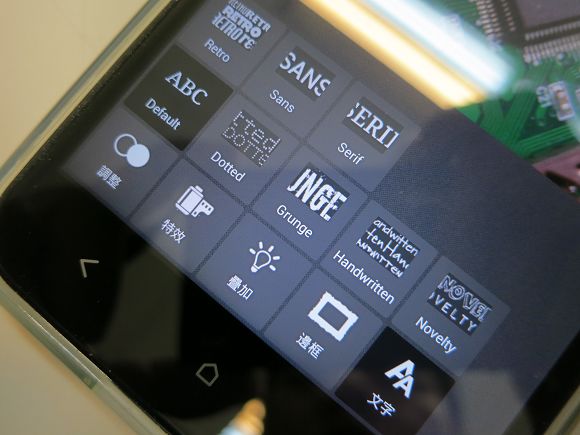
當然了,在另入文字的部份【Pixlr Express】也提供了不少字體讓我們使用,但同樣的必需先下載到手機上來才能使用喔

接下來耶魯熊要來示範一次的,就是「調整」選項中的「局部彩色」功能,首先我們先選出一張要後制的圖,接著點選「調整」選項後,再選擇「局部彩色」

接著再點選要進行修改的彩色區塊上任何一點,點選好後【Pixlr Express】會跳出一個預覽框

接著我們可以透過調整「容差」數值來讓【Pixlr Express】幫我們自動抓取剛剛點選的顏色範圍,「容差」值越大,擴散的範圍就會越大喔


透過這二張「容差」值不同的照片,大家就可以大約了解如何應用調整「容差」值來做範圍控制囉,只要是有擴散到的都會暫時程現淡紫色

決定好要局部彩色修改的範圍後,再點選「顏色」的選項,來選擇要填滿範圍的顏色,耶魯熊最後選了比後面的紫色來做為填滿的顏色

成果出來啦,電路版上,除了這個晶片是耶魯熊剛剛選好的紫色外,其他部份都變成黑白的了,示範大成功 !! XDD
熊後語:
【Pixlr Express】真的是一套很不錯用的後製 App 耶,下面耶魯熊就分享幾張透過【Pixlr Express】加工過的圖來給大家參考看看囉 ^^






如你覺得這篇分享有幫助到你,請到耶魯熊的粉絲團去按個讚吧:
https://www.facebook.com/lbeartw






 留言列表
留言列表